【 本記事のターゲット 】
- ニンテンドースイッチを持っている
- 触っていないのに、コントローラー・Joy-Conのスティックが勝手に動く
- 自分で修理・直す方法を知りたい
今回はニンテンドースイッチのコントローラー不具合「触ってないのに勝手に動く」という状況に関して、簡単に出来るスティック不具合の直し方をご紹介します。

mog家はスイッチ本体を保有しており、ぷよぷよテトリスやスマブラ・マリカーなど、対戦ゲームを多く持っている事から、家族4人で出来るように上記の通りコントローラーを豊富に保有しています。
がしかし...先日からどうもコントローラーの調子がおかしい。さて、どうしたものかと任天堂の公式HPを調べてみると、参考価格として修理料金が掲載されていました。
- スティック、ボタン操作ができない、バッテリー交換など:2,200円(Joy-Con2本の場合は4,400円)
うーん...結構高いですね。下記の通り、Amazonで新品として購入すると8000円〜9000円。
修理せずに新品買った方が良いんじゃないかと...ちょっと悩ましい価格帯ですね。
なので、どうにか自分の手で修理出来ないか...いろいろ調べて試してみたところ、今回ある方法を行う事で改善&問題なくJoy-Conを修復する事が出来ました。
もちろん、物理的に故障しているとかだと直らない可能性の方が高いですが、見た目など破損していなくて動作がおかしいといった場合、一度試してみる価値はあるかなと思ったので、本記事にてその手順をご紹介します。
スイッチのコントローラー・Joy-Conの調子がおかしいという方は、是非試してみてください。
ちなみに、その他の記事にて、スイッチのソフトが読み込まなくなった時の修理代金やコントローラーを複数使う方法・Proコン体験談などを下記に記載しておりますので、良ければ併せて見てみて下さい。
- スイッチゲームソフトの修理料金はいくら?カード読込不良・修理に出した結果
- スイッチ4人同時プレイ。設定方法&家族でマリカー・ぷよぷよテトリス対戦♪
- スイッチのプロコントローラーとJoy-Conとの違いは?使い心地体験レポ
- スイッチ他社製コントローラーは接続&動作問題なし?安くてお勧め・購入レポ
目次
息を吹きかけるだけで直る?Joy-Conスティックが勝手に動く場合の対処法を紹介
Joy-Con スティックが勝手に動作。左右に動いてゲームがプレイ出来ない
さて、mog家では大人二人&子供二人(小学生)でよく対戦ゲームをプレイしています。
一番プレイするのは、下記ぷよぷよテトリスですかね...
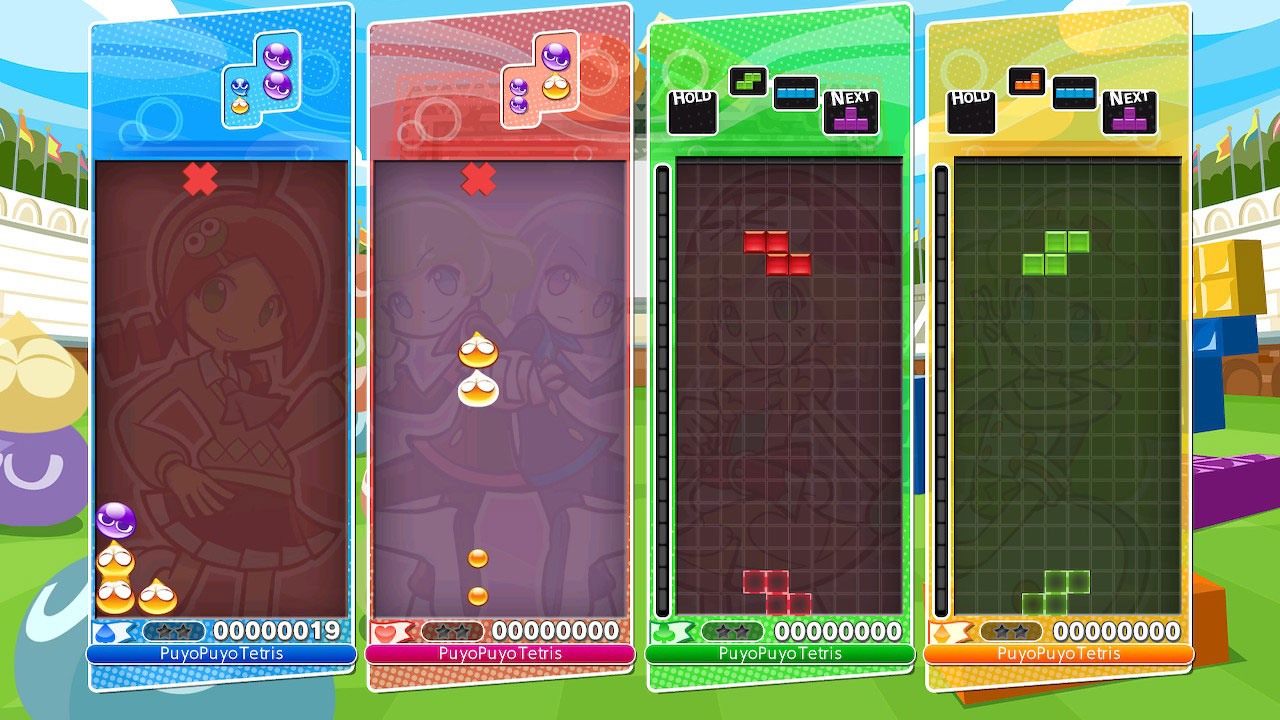
あと最近だと「あつまれどうぶつの森」を子供達とプレイしています。
住民呼び出し機能で複数人で集まってプレイ、みんなで虫取りや釣りなどを楽しんでいますよ♪

がしかし...ここ数日、子供達(嫁さん)が下記のような事を言い出したんですよね。
- コントローラー触っていないのに、勝手に動く
- まともにゲームプレイが出来ない
mog自身、マイコントローラーのProコンを使っていたので全く気がつかなかったのですが...
Joy-Conを持ってテトリスをプレイしてみたところ...何も触っていないのにブロックが左側へ勝手に進む...
スティックを右に入れれば右に移動は出来るけど、離すとまた左側に...置きたい場所にブロックが置けない(汗)
という事で、Joy-Conのスティックが触ってもないのに勝手に動作し、ゲームとして成り立たなくなってしまったんですよ...
スイッチ本体でスティックの補正をするも効果なし
という事で、これは修理か...と思ったのですが、先ほど記載した通りそこそこ金額がかかるので...
まずは任天堂公式HPにて、自宅でできる確認・メンテナンス手法を試してみることに。
スティックによる操作が正常にできない場合は、補正を行うことで改善する可能性があります。
スティックの動作不良の場合、上記の通り補正を行う事で改善される場合があるらしく、早速試してみることに。
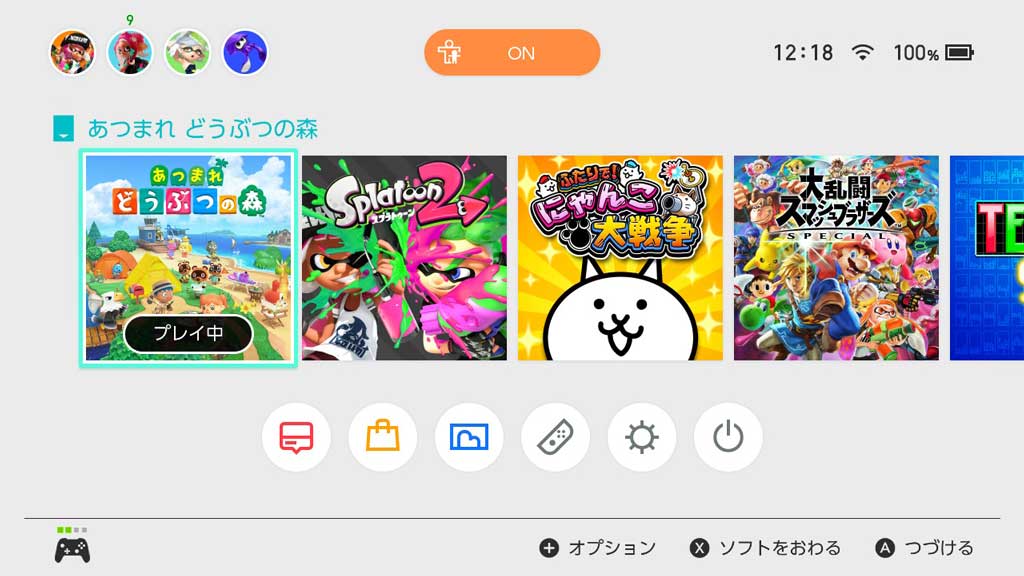
上記スイッチのTOP画面から
- 「設定」→「コントローラーとセンサー」→「スティックの補正」
と進んで、動作があやしいJoy-Conで補正をかけるも、全くの異常なし....(これで直る場合もあるので、試してみる価値はあります。)
けど、スティック触ってないのに勝手に動く。あぁ、これはやはり修理なのか...
自分で出来るJoy-Con修理方法。ストロー&マイナスドライバーを用意
そんな中、ネットでいろいろ調べてみると、興味深い内容を発見。
- 息を吹きかけるだけで、Joy-Conのスティック動作不良を改善
まじか?今まさに有償の修理キットを購入しようかと思っていたところだったのに(苦笑)
とりあえず無料だし、手元にある道具で出来そうなので、やってみることに。

必要な道具は上記の通り。
- 小さめのマイナスドライバー(精密ドライバー)
- 小さめのストロー
- 不具合を起こしているJoy-Con
マイナスドライバーとストロー、どちらもかなり小さめのものを用意しましょう。
mogが用意したのは精密ドライバーと、ストローは紙パックジュースや牛乳パックについている伸縮可能なストローになります。
スティックの根元にストロー差し込み、上下左右から息を吹き込む
やり方はとっても簡単。まずはスティックの根元をみてみましょう。
ちょっとわかりにくいかもですが...

Joy-Conのスティックの根元には、円状の薄いペラペラとした蓋のような部品があります。
上記の通り、マイナスドライバーでぺらっとめくることが出来、スティックの根元を露出させることが出来ます。おそらく、ホコリとか異物が入らないようにしている保護カバーのようなものかと...
この部分をめくって、用意したストローをさします。

上記のような感じ。
そして...ふーっと思いっきり息をストローを使ってスティックの根元に吹きかけます。もちろん、精密機器なので唾などは入らないように...
一通り吹き終わったら、上下左右四箇所を目安に、同様にストローを使ってスティックの根元に息を吹きかけます。
これだけです、めちゃくちゃ簡単ですよね。
さて、再度Joy-Conを操作して、スイッチのゲームをプレイしてみましょう。
驚くことに...mog家ではこの方法で完璧に動作不良が改善されて、通常のJoy-Conと同じように修復することが出来ました。
原因はなんだったんだろうか...何かゴミとかが挟まっていたのかな。
ストローが大きい&ボールペン等ではうまく行かない。小さめを用意
ちなみにですが、実は最初下記のような道具で実施しようとしたのですが...失敗しました。

ボールペンと通常のストローですね。両方ともデカすぎたんですよ...
まず、ボールペン。

スイッチのJoy-Conの根元って思った以上に小さいです。
先ほどの精密ドライバーのマイナスであれば問題なく入ったのですが、上記の通りボールペンだと刺さりもしない...蓋をめくることが出来なかったです。
さらにストロー...

こりゃだめだ、デカすぎる。通常サイズだと、そもそも入らないですね。
ということで、mog家には子供用に紙パックのジュースがあったのでストックされていたのですが...
持っていない方はスーパーやコンビニ等で紙パックのジュースを購入して、小さ目の先が尖ったストローを準備しておきましょう。
※2025年1月追記:上記方法だと限界が来てしまい、どうしてもスティック動作が直らなくなったので、修理キットを購入してスティックを自分で交換してみました。どうしても直らないという方は、下記記事も参考にしてみて下さい。
ということで、今回はニンテンドースイッチのコントローラー・Joy-Conの不具合改善方法に関して、実体験を元に詳しくご紹介しました。
もしスイッチのJoy-Conの動画がおかしい・勝手に動作するといった場合、一度ダメ元で本記事でご紹介した内容を試してみて下さい。
もしかしたら、mog家同様に改善されるかも知れませんので...修理に出す前に試してみましょう。